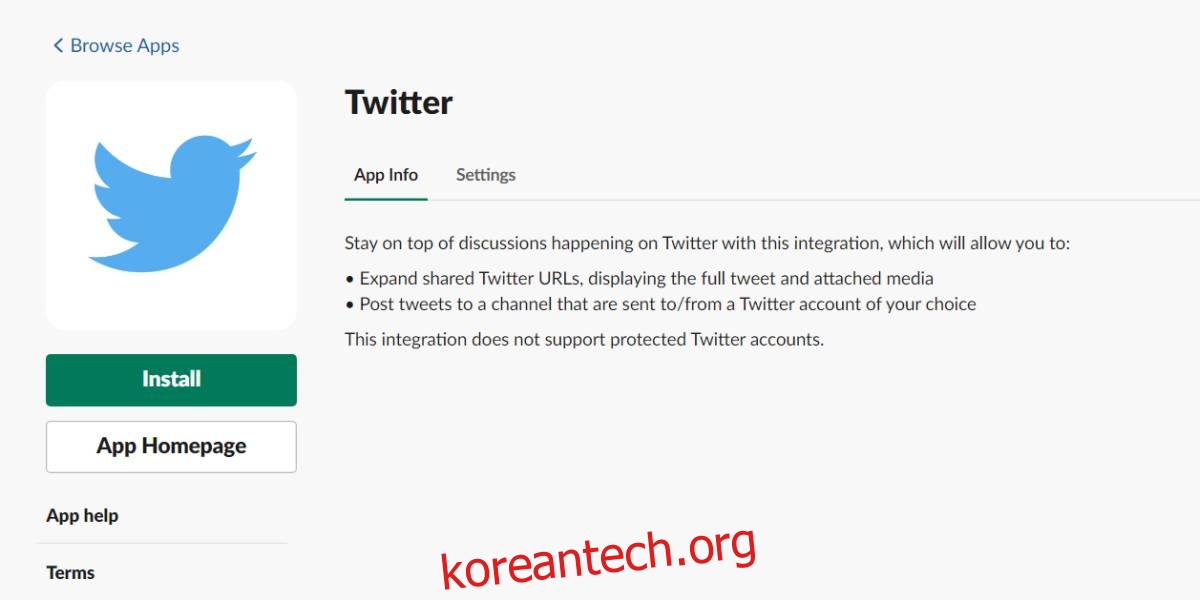Slack은 훌륭한 메시징 도구이지만 Slack을 기반으로 하는 앱이 더 좋습니다. 이러한 앱 중 일부는 Slack을 더 유용하게 만드는 데 도움이 되며 다른 앱은 약간의 재미를 더합니다. 틈새 요구 사항의 경우 사용자는 자신의 앱을 만들고 자신의 작업 공간에 추가할 수도 있습니다. Slack을 처음 사용하고 여전히 문제를 파악하고 있다면 이 게시물에서 Slack에서 앱을 설치 및 제거하는 방법을 안내합니다. Slack 앱 디렉토리에서 공개적으로 사용 가능한 앱만 다룹니다.
목차
앱 및 작업 공간
Slack에 앱을 설치하는 방법을 설명하기 전에 작업 공간의 개념을 이해해야 합니다. 여러 작업 영역과 연결된 단일 Slack 계정을 가질 수 있습니다. Slack에 앱을 추가할 때 추가할 작업 공간을 선택해야 합니다. 앱은 계정에 연결된 모든 작업 영역에 자동으로 설치되지 않습니다.
앱 설치
방문하다 Slack 앱 디렉토리. 설치할 앱을 선택하기 전에 앱을 설치할 작업 공간에 로그인해야 합니다. 완료했으면 설치할 앱을 검색하고 선택합니다. 일부 앱은 설치를 위해 다른 페이지로 리디렉션할 수 있습니다(예: Google 드라이브 앱). 이것은 일반적으로 앱이 무료가 아닌 경우에 발생합니다. Twitter 앱과 같은 다른 앱에는 앱을 설치하기 위해 클릭해야 하는 설치 버튼이 표시됩니다.
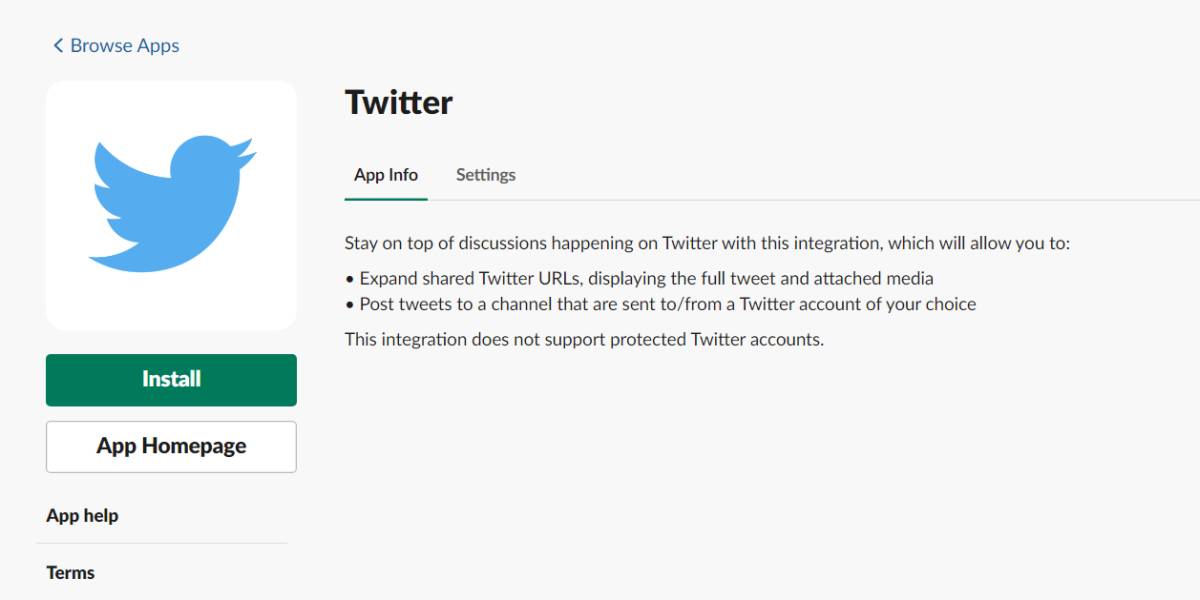
앱 제거
Slack에서 앱을 제거하려면 브라우저에서 Slack 앱 디렉토리를 방문하세요. 앱을 제거하려는 작업 영역에 로그인했는지 확인합니다. 오른쪽 상단에 ‘관리’ 옵션이 표시됩니다. 클릭하세요. 앱 관리 페이지에서 제거할 앱을 선택합니다. 상단에 제거 옵션이 있는 다음 화면이 표시됩니다. 앱을 제거하려면 클릭하세요.
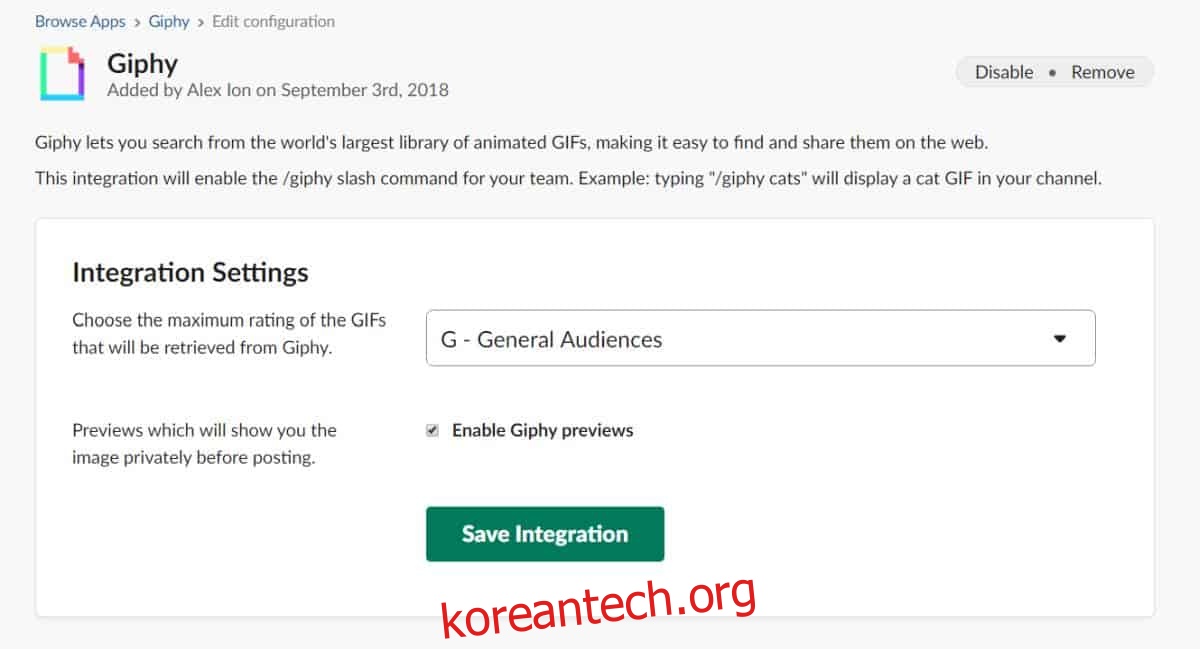
작업 공간을 다르게 설정하지 않는 한 앱은 사용자용으로만 설치됩니다. 팀의 경우 앱은 개인이 설치할 수 있지만 관리자는 설치(또는 제거)할 수 있는 앱을 제어할 수도 있습니다.
앱이 브라우저에 ‘설치’된 것처럼 보이지만 Slack을 사용하는 플랫폼에 관계없이 작동합니다. Windows 10 및 macOS용 Slack 데스크탑 앱에서 사용할 수 있으며 iOS 및 Android 앱에서도 사용할 수 있습니다. 일부 앱은 Slack을 사용하는 플랫폼에 따라 제한될 수 있지만 그 외에는 Slack을 사용할 수 있는 모든 곳에서 사용할 수 있습니다.